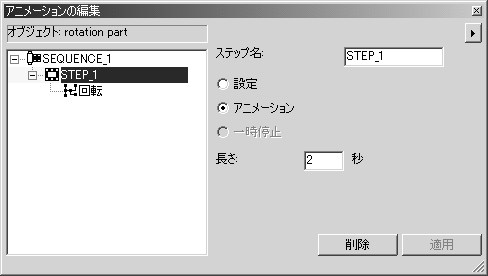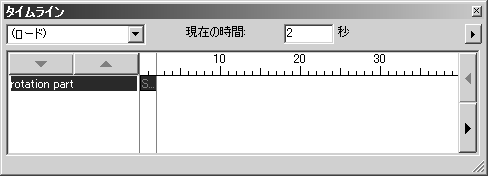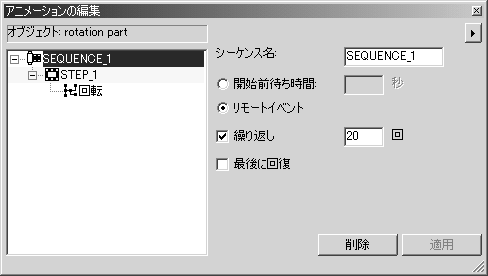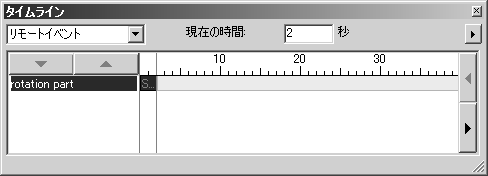アニメーションの作成
1. 「animation2.idr」ファイルを開きます。これを、「animation2_prep.idr」という名前で保存します。
|
|
この練習では、オブジェクトのオブジェクト情報はすでに作成されています。
|
ドローイングには、オブジェクトの「回転部分」である青線で描かれた三角形と、「IsoDraw」というテキストがあります。この下に、カラーで塗りつぶされた円形の「START」ボタン (緑) オブジェクトと「STOP」ボタン (赤) オブジェクトがあります。この「回転部分」オブジェクトをアニメーション化します。
「オブジェクト」ウィンドウを開くと ( > の順に選択)、オブジェクトのエントリを見ることができます。
2. > の順に選択します。
「アニメーションの編集」ダイアログボックスと「タイムライン」ダイアログボックスが表示されます。
3. 三角形の輪郭をクリックします。
「回転部分」のオブジェクトが選択されます。
オブジェクトに、360 度の回転を 20 回繰り返すアニメーションを設定します。
4. ツールボックスから
「回転」
ツールを選択します。
カーソルがセンター

カーソルに変わります。
5. Shift キーを押しながら、三角形の内側の領域をクリックします。
「回転」ダイアログボックスが表示されます。
6. 「角度」の横に「360」と入力し、「OK」をクリックして確定します。
「アニメーションの編集」ダイアログボックスと「タイムライン」ダイアログボックスが、次の図のように表示されます。
7. ここで、シーケンスに遠隔アニメーション制御と繰り返しを設定する必要があります。
「アニメーションの編集」ダイアログボックスで「SEQUENCE_1」をクリックします。
シーケンスの設定オプションがダイアログボックスに表示されます。
8. 「リモートイベント」オプションを選択します。
9. 「繰り返し」の横にあるチェックボックスをオンにして、入力フィールドに「20」と入力し、「適用」をクリックします。
10. シーケンスを「タイムライン」ダイアログボックスに表示させるには、左上隅にあるポップアップメニューの「(ロード)」を「リモートイベント」に変更します。
シーケンスが、下に示すように表示されます。
「SEQUENCE_1」の繰り返し回数が、シーケンスバーのグレー部分に表示されます。
これで「回転部分」オブジェクトのアニメーションが完成しました。
11. アニメーションを作成するのに使用した 2 つのダイアログボックスのどちらかのクローズボックスをクリックします。
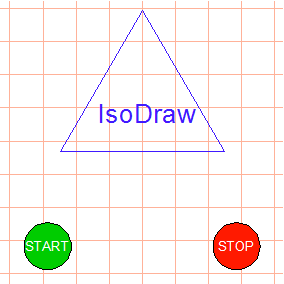
 ツールを選択します。
ツールを選択します。 カーソルに変わります。
カーソルに変わります。